Maison >Opération et maintenance >exploitation et entretien des fenêtres >Comment modifier le port par défaut de Windows Remote Desktop
Comment modifier le port par défaut de Windows Remote Desktop
- 王林original
- 2021-04-23 14:27:1023822parcourir
Comment modifier le port par défaut de Windows Remote Desktop : ouvrez d'abord l'éditeur de registre et recherchez le fichier TCP ; puis recherchez l'option PortNumber et modifiez les données numériques avec le nouveau numéro de port ; enfin, trouvez le RDP-TCP ; et ouvrez l'option PortNumber. Modifiez simplement les données numériques avec le nouveau numéro de port.

L'environnement d'exploitation de cet article : système Windows 10, ordinateur thinkpad t480.
Les étapes spécifiques sont les suivantes :
Appuyez sur la touche "win + r pour ouvrir l'exécution, entrez "regedit" et cliquez sur OK ;
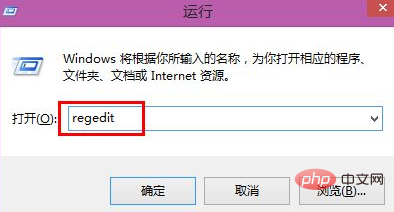
S'inscrire Ouvrez le fichier "HKEY_LOCAL_MACHINE" dans l'éditeur de table ; continuez à ouvrir le fichier "system" dans les fichiers répertoriés ; continuez à ouvrir le fichier "CurrentControlSet" répertorié sous le fichier système ;; répertorié sous le fichier CurrentControlSet ; continuez à ouvrir le fichier "Terminal Server" répertorié sous le fichier de contrôle ;; continuez à ouvrir le fichier "tcp" sous le fichier wds répertorié sous le serveur Terminal ;
Parlez à droite du fichier TCP ouvert Recherchez "PortNumber" dans la case et double-cliquez pour l'ouvrir 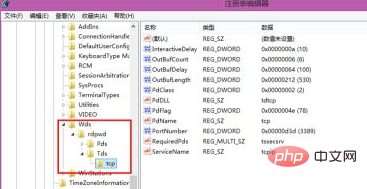
Vérifiez la décimale dans la base ; de la page d'édition ouverte, et entrez le numéro de port que vous souhaitez modifier dans les données numériques. La valeur par défaut est 3389, ici je l'ai changé en 8168 ; cliquez sur OK lorsque la modification est terminée ; 🎜>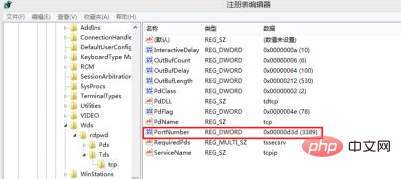 Continuez à ouvrir "RDP-tcp" sous le fichier winsstations répertorié sous le fichier du serveur Terminal et sélectionnez le fichier RDP-TCP, recherchez "PortNumber" à droite et double-cliquez pour l'ouvrir
Continuez à ouvrir "RDP-tcp" sous le fichier winsstations répertorié sous le fichier du serveur Terminal et sélectionnez le fichier RDP-TCP, recherchez "PortNumber" à droite et double-cliquez pour l'ouvrir
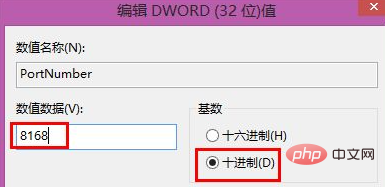 est cohérent avec les paramètres modifiés dans la première interface d'édition, cliquez sur OK pour terminer et redémarrez l'ordinateur (après avoir compilé le registre, l'ordinateur doit être redémarré pour prendre effet)
est cohérent avec les paramètres modifiés dans la première interface d'édition, cliquez sur OK pour terminer et redémarrez l'ordinateur (après avoir compilé le registre, l'ordinateur doit être redémarré pour prendre effet)
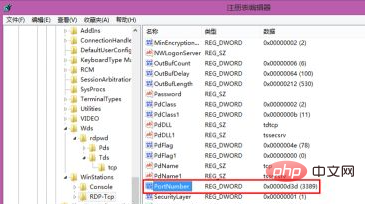 Après avoir redémarré l'ordinateur, vous devez ajouter : le numéro de port 8168 après l'adresse IP avant de pouvoir vous connecter normalement 🎜>
Après avoir redémarré l'ordinateur, vous devez ajouter : le numéro de port 8168 après l'adresse IP avant de pouvoir vous connecter normalement 🎜>
tutoriel php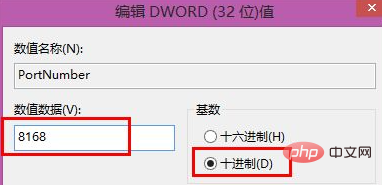
Ce qui précède est le contenu détaillé de. pour plus d'informations, suivez d'autres articles connexes sur le site Web de PHP en chinois!

